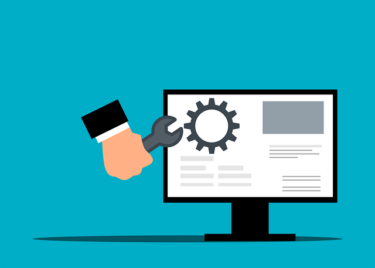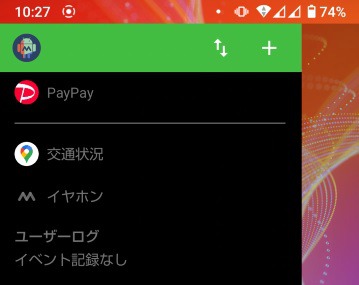Macrodroidは便利なアプリですが、Androidの仕様変更が続く中で、WiFiやBluetoothをマクロで操作するには「ヘルパーファイル」が欠かせない状況になりました。
特にMacrodroid 5.36以降は、Bluetooth関連の操作もヘルパーなしでは追加できません。
ここでは、
- ヘルパーファイルが必要な理由
- ダウンロード方法
- インストール手順
- 初期設定のポイント
を順番にまとめました。焦らず、ひとつずつ進めてみてください。
- ヘルパーファイルを安全にダウンロードできる
- インストール時につまずきやすいポイントを回避できる
- WiFi・Bluetooth操作のマクロを正しく動作させられる
Macrodroidの警告(機能制限について)
Android 10以降、WiFiやBluetoothの操作には制限がかかっています。
そのため、アクション追加時に警告が表示され、ヘルパーファイルの導入を求められます。
アクションでWiFiを追加しようとした場合
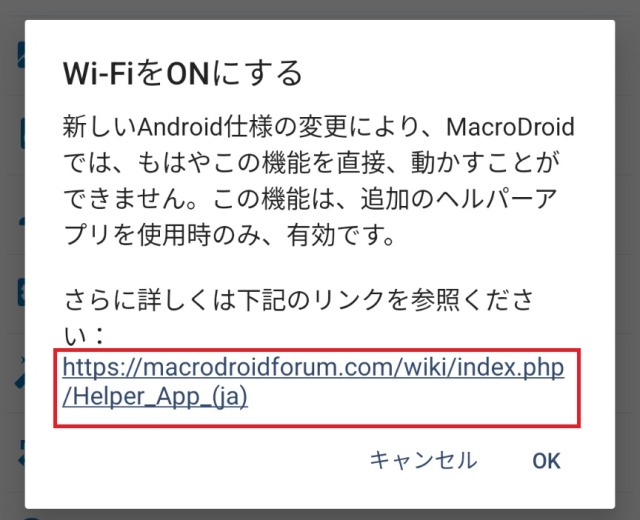
Bluetoothでも同様で、ヘルパーファイルを導入しないと設定できません。
ヘルパーファイルが必要な理由
ヘルパーファイルは、Androidの制限で通常のアプリから操作できなくなった機能を補うためのものです。
- 古いSDKで作られているため、WiFi/Bluetooth操作が可能
- ただし古いSDKアプリはGoogle Playで公開できない
- そのため公式サイトから直接ダウンロードする方式になっている
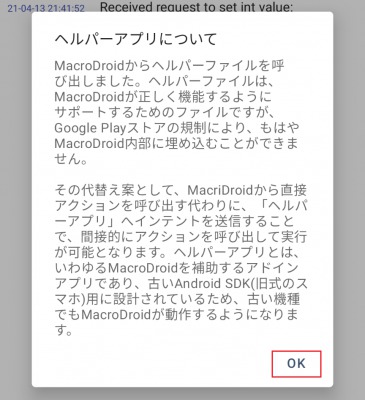
ヘルパーファイルのダウンロード方法
警告画面のリンクから進むと、公式のヘルプページに移動します。
そこからヘルパーファイル(MacroDroid Connectivity Helper)をダウンロードできます。
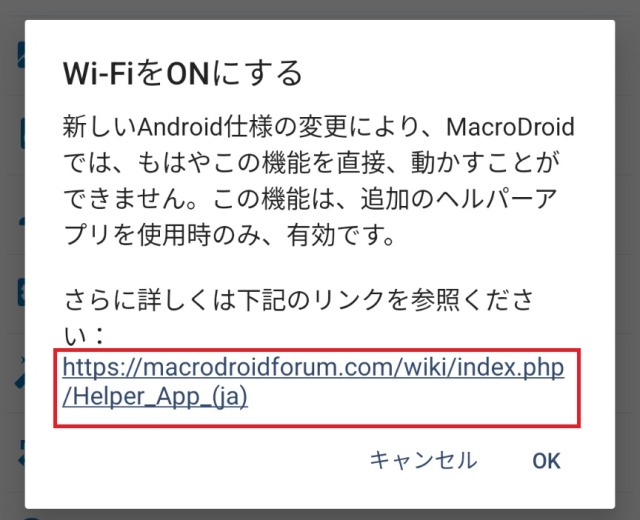
赤枠のリンク
https://macrodroidforum.com/wiki/index.php/Helper_App_(ja)
青色リンク
https://macrodroidlink.com/connectivityhelper/MacroDroid_Connectivity_Helper.apk
スマホからアクセスすると、そのままダウンロードできます。
ヘルパーファイルのインストール方法
インストール前の注意
かものはしパソコンを使った方法を解説します。難しく見えますが、手順通りに進めれば大丈夫です。2024年10月以降、Macrodroidヘルパーファイルは ADBコマンドなしでもインストール可能 になりました。ただ[…]
インストール手順
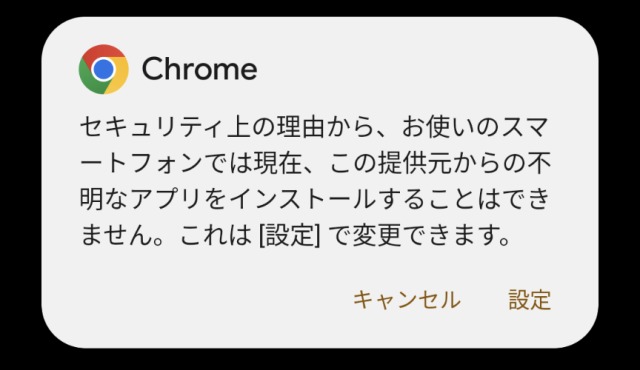
「インストール」を選択して進めましょう。
警告が出たら「設定」→「この提供元を許可」
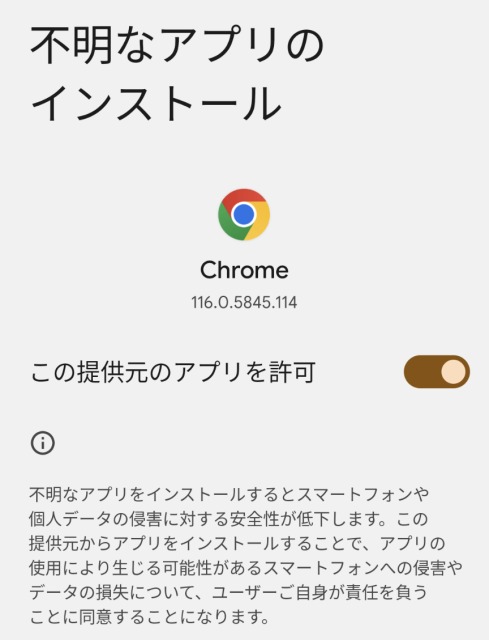
不明なアプリのインストールが表示されるので、「この提供元のアプリを許可」します。
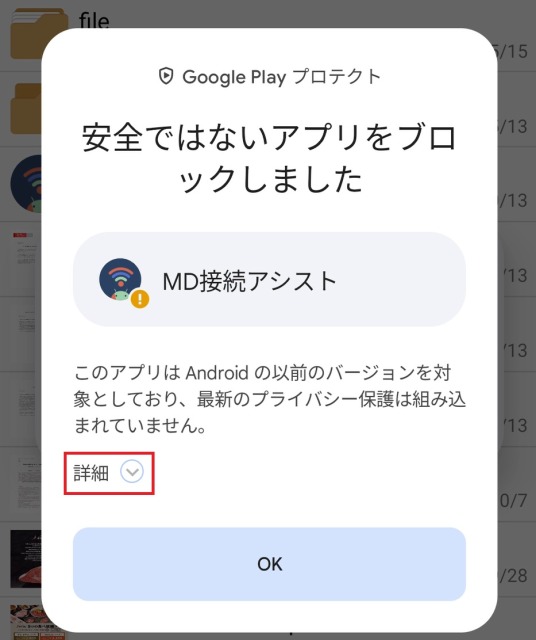
「安全ではないアプリをブロックしました」と出たら「詳細」→「インストールする」
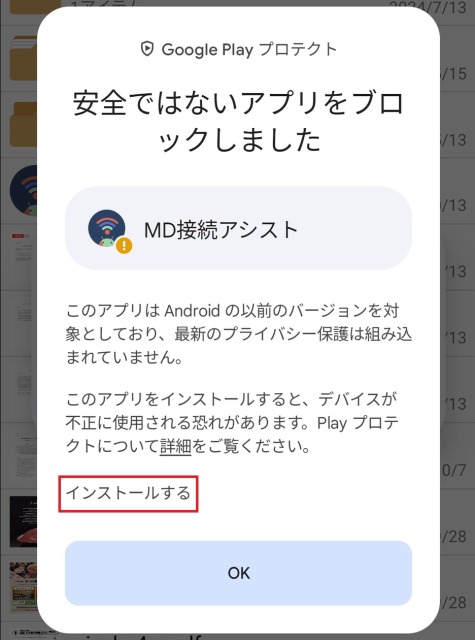

これでヘルパーファイルをインストールすることが出来ました。
次は詳細設定を行うため「開く」を選択します。
ヘルパーファイルの初期設定
必要な権限
Androidバージョンを更新した場合は、権限を再設定する必要があります。
権限が不足していると、WiFiやBluetoothのマクロが正しく動作しません。
ここでつまずく方が非常に多いので、必ず確認しておきましょう。
まずは、ヘルパーファイルに必要な権限をまとめて付与します。
ヘルパーアプリを開くと、次のような権限一覧画面が表示されます。
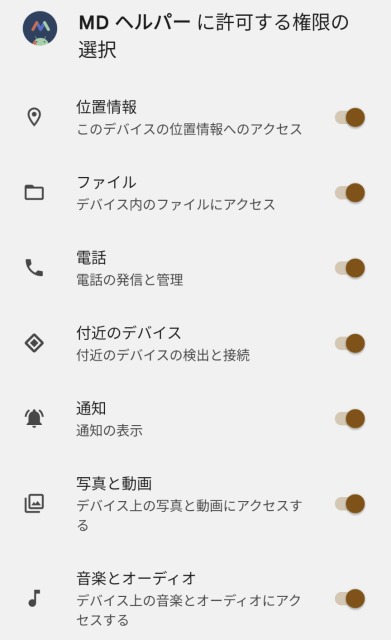
この画面で、以下の権限をすべて許可してください。
これらの権限は、ヘルパーが正常に動作するために必須です。
MDヘルパーに許可する権限の選択
- 位置情報
- ファイル
- 電話
- 付近のデバイス
- 通知
- 写真と動画
- 音楽とオーディオ
特に「位置情報」と「付近のデバイス」は、WiFi・Bluetoothの操作に必須です。
必ず「許可」にしておきましょう。
権限をタップしていくと、個別の確認ダイアログが表示されます。
これは権限設定が正しく完了したことを確認するための最終ステップです。
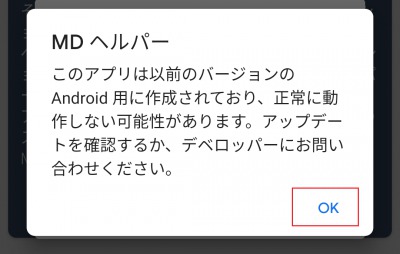
ここでは「OK」や「許可」を選択して進めてください。
すべての権限を許可し終えると、最後に確認用の画面が表示されます。
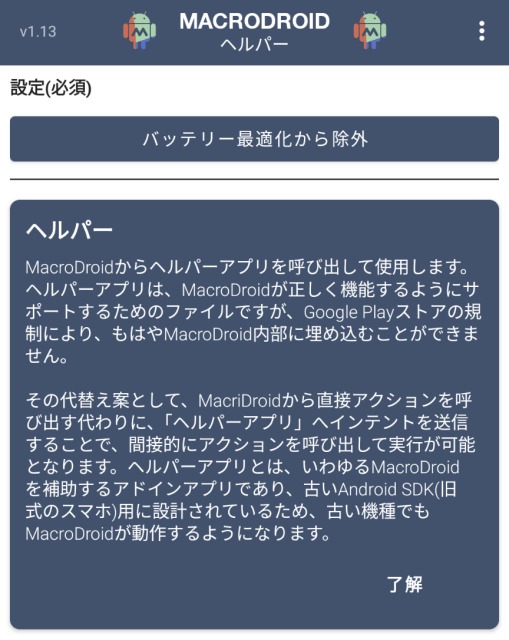
内容を確認したら、画面下部の「OK」をタップします。
続いて表示される「ヘルパー」という説明画面では、案内を読んだうえで「了解」を選択してください。
これで、ヘルパーファイルに必要な権限の設定は完了です。
ヘルパーは権限だけでは動作が安定しません。
Android の省電力機能によってバックグラウンドで停止されると、マクロが動かなくなるためです。
バッテリー最適化の解除
権限設定が完了したら、次は
- バッテリー最適化の解除
- バックグラウンド実行の許可
を行います。
これらを設定しないと、ヘルパーファイルがバックグラウンドで停止し、マクロが動作しない原因になります。
Android はバッテリー節約のため、一定時間操作がないアプリを自動的に停止する仕組みがあります。
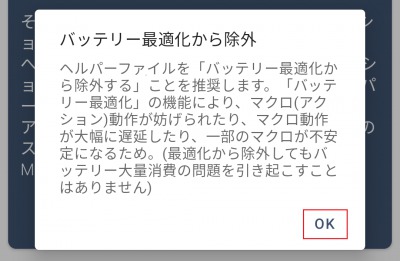
「OK」をクリックします。
バックグラウンド実行の許可
次に「アプリにバックグラウンドでの常時実行を許可しますか?」と表示されるので、ここも「許可」を選択しておきましょう。
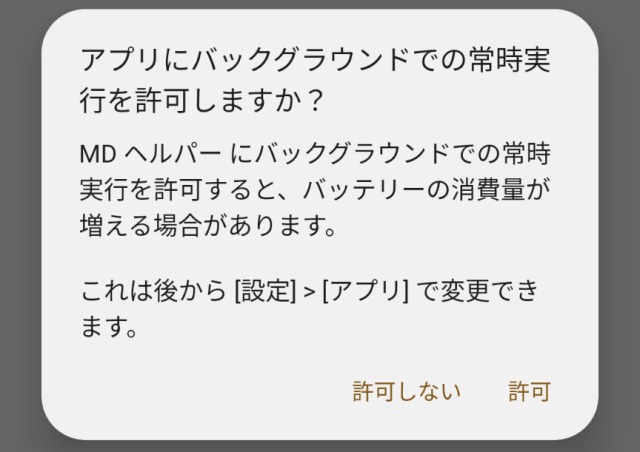
これでヘルパーファイルのインストール設定は終了です。
機種変更した場合(補足)
ここまでが初期設定です。
最後に、機種変更時の注意点も補足しておきます。
ヘルパーファイルはGoogle Playのアプリではないため、Googleアカウントで自動的に引き継がれません。
新しいスマホでは、再度ダウンロードと初期設定が必要です。
まとめ
今回紹介したヘルパーファイルは、Androidの制限を回避して WiFi・Bluetooth 操作を可能にするための重要な仕組みです。
- 公式サイトから安全にダウンロードする
- インストール時の警告は落ち着いて対処する
- 権限付与・バッテリー最適化解除・バックグラウンド許可を忘れない
- 機種変更時は再インストールが必要
これらを正しく設定すれば、Macrodroidの自動化が安定し、WiFi・Bluetoothを使ったマクロもストレスなく動作するようになります。
私自身、2021年からヘルパーファイルを使っていますが、正しく設定しておけば大きなトラブルはほとんどありませんでした。
ただし、最終的な判断は各自でお願いします。
不安な場合は、この記事の手順を見返しながらゆっくり進めてみてください。